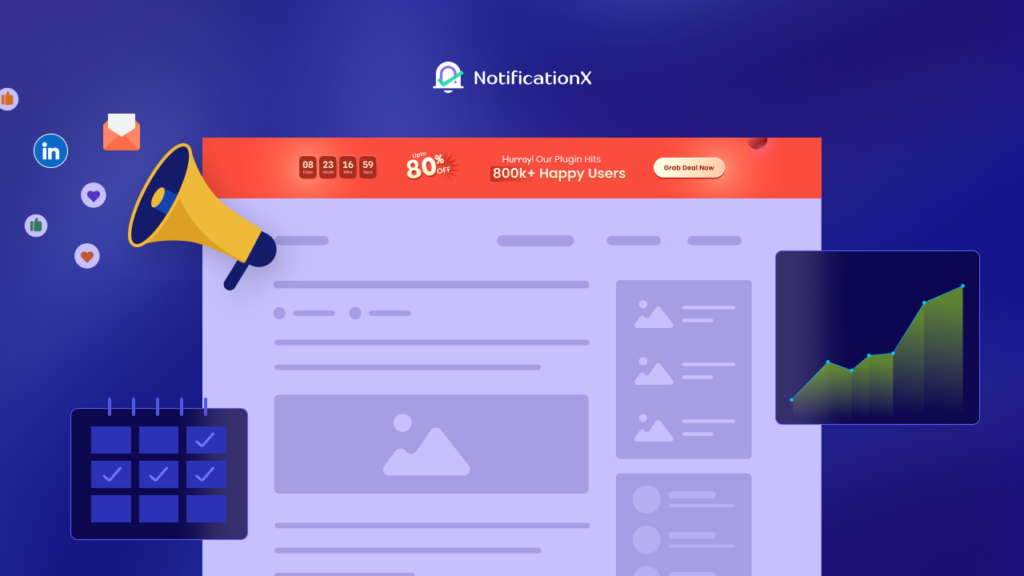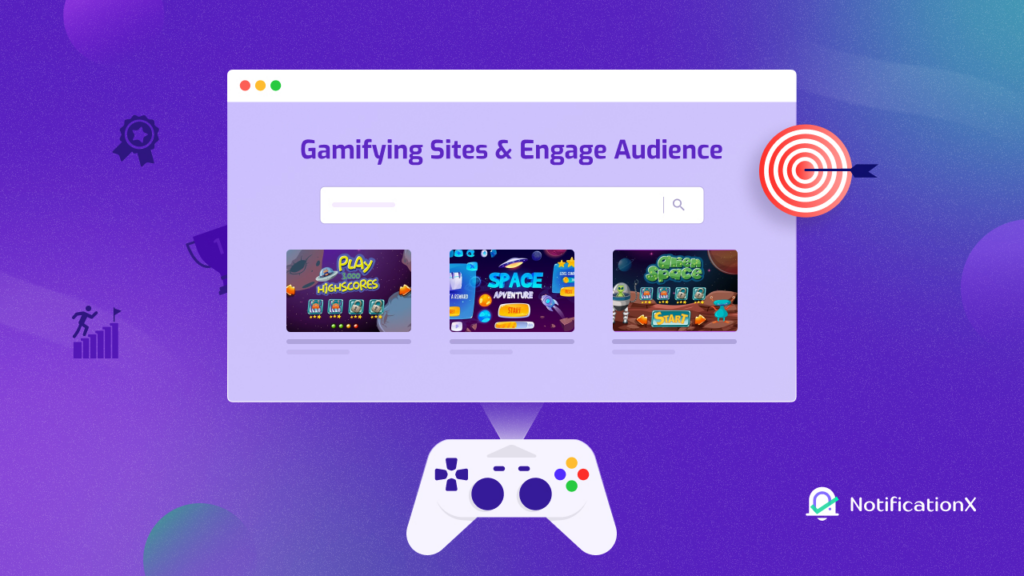एक ऑनलाइन स्टोर के लिए, की स्थापना WooCommerce के साथ Google शॉपिंग अधिक ट्रैफ़िक प्राप्त करने, रूपांतरण बढ़ाने और अपनी बिक्री बढ़ाने के लिए सबसे प्रभावी रणनीतियों में से एक है। आखिर गूगल सबसे बड़ा सर्च इंजन है। इसलिए Google शॉपिंग विज्ञापनों के साथ अपना WooCommerce स्टोर स्थापित करके, आप अपनी ईकामर्स वेबसाइट पर अधिक संभावित ग्राहकों को आसानी से आकर्षित करने में सक्षम होंगे।
![How To Easily Set Up Google Shopping With WooCommerce [2025] 1 Google Shopping With WooCommerce](https://notificationx.com/wp-content/uploads/2021/10/How_To_Set_Up_Google_Shopping_With_WooCommerce_1280_720.jpeg)
त्वरित शुरुआतकर्ता मार्गदर्शिका: Google शॉपिंग विज्ञापन क्या हैं?
जैसा कि नाम सुझाव देता है, Google शॉपिंग विज्ञापन दृश्य विज्ञापन हैं जो किसी उत्पाद को तब प्रदर्शित करते हैं जब कोई उपयोगकर्ता विशिष्ट कीवर्ड के साथ इसकी खोज करता है। उदाहरण के लिए, कल्पना कीजिए कि आप एक नई लाल टी-शर्ट खरीदना चाह रहे हैं। अब, यदि आप खोज शब्द दर्ज करते हैं 'लाल टी शर्ट' Google में, फिर Google शॉपिंग विज्ञापन आपके लिए उत्पादों को खोज परिणाम पृष्ठ के शीर्ष पर प्रदर्शित करेंगे जैसा कि नीचे दिखाया गया है।
![How To Easily Set Up Google Shopping With WooCommerce [2025] 2 Google Shopping With WooCommerce](https://notificationx.com/wp-content/uploads/2021/10/screely-1635156413641.png)
इसे के रूप में भी जाना जाता है उत्पाद प्रविष्टि विज्ञापन, और वे संभावित ग्राहकों को उन उत्पादों को खोजने में मदद करते हैं जिन्हें वे अपने कीबोर्ड पर कुछ स्ट्राइक के साथ बहुत तेज़ी से ढूंढ रहे हैं।
और जैसा कि आप अनुमान लगा सकते हैं, खोज परिणाम पृष्ठों के शीर्ष पर Google शॉपिंग विज्ञापनों के साथ प्रदर्शित होने वाले उत्पाद वे हैं जिन्हें आमतौर पर सबसे अधिक क्लिक मिलते हैं। मतलब, अगर आप सेट अप कर सकते हैं WooCommerce के साथ Google शॉपिंग, तो आप अपने उत्पादों को खोज परिणाम पृष्ठों के शीर्ष पर ले जाते हैं और इस प्रकार अपने ऑनलाइन स्टोर पर अधिक ट्रैफ़िक प्राप्त करते हैं।
चिंता न करें, Google शॉपिंग को WooCommerce के साथ सेट करना बहुत जटिल प्रक्रिया होने की आवश्यकता नहीं है। इस ट्यूटोरियल में, हम आपको चरण-दर-चरण मार्गदर्शिका के बारे में बताएंगे कि आप कैसे सेट अप कर सकते हैं WooCommerce Google शॉपिंग विज्ञापन आसानी से और अपने स्टोर पर अधिक ट्रैफ़िक लाना शुरू करें।
लेकिन पहले, आइए उन चीजों पर एक नज़र डालते हैं जिन्हें आपको Google शॉपिंग के साथ अपने WooCommerce उत्पादों को प्रदर्शित करने के लिए आरंभ करने की आवश्यकता होगी।
WooCommerce के साथ Google शॉपिंग सेट अप करने के लिए आवश्यक चीज़ें
मैं वूकामर्स: पहली चीज़ जो आपको करने की ज़रूरत है वह है अपनी वर्डप्रेस वेबसाइट पर एक WooCommerce स्टोर स्थापित करना। इसके लिए, आपको निश्चित रूप से WooCommerce प्लगइन को स्थापित और सक्रिय करना होगा, और फिर अपने उत्पादों और अन्य विवरणों को भी जोड़ना होगा।
मैं WooCommerce Google लिस्टिंग और विज्ञापन एक्सटेंशन: यह एक WooCommerce एक्सटेंशन है जिसे विशेष रूप से WooCommerce उत्पादों के साथ Google शॉपिंग स्थापित करने के लिए डिज़ाइन किया गया है।
मैं Google व्यापारी केंद्र खाता: WooCommerce के साथ Google शॉपिंग सेट करने के लिए, आपको एक Google व्यापारी केंद्र खाता बनाना होगा। हम आपको नीचे अपने वॉक-थ्रू में यह दिखाएंगे कि यह कैसे करना है।
WooCommerce Google शॉपिंग विज्ञापन कैसे सेट करें
अब जब आपके पास WooCommerce के साथ Google शॉपिंग को सेट करने के लिए आवश्यक चीज़ों का एक विचार है, तो चलिए चरण-दर-चरण ट्यूटोरियल के साथ आरंभ करते हैं!
चरण 1: एक Google व्यापारी केंद्र खाता बनाएं
जैसा कि हमने पहले उल्लेख किया है, आपको अपने WooCommerce स्टोर को Google शॉपिंग के साथ एकीकृत करने के लिए एक Google व्यापारी केंद्र खाता बनाना होगा। इसे करने में 5 मिनट से भी कम समय लगता है। बस सिर पर गूगल मर्चेंट सेंटर और पर क्लिक करें 'शुरू हो जाओ' बटन जैसा कि नीचे दिखाया गया है।
![How To Easily Set Up Google Shopping With WooCommerce [2025] 3 Google Shopping With WooCommerce](https://notificationx.com/wp-content/uploads/2021/10/screely-1635156493917.png)
इस बटन पर क्लिक करने के बाद आप एक नए पेज पर पहुंच जाएंगे जहां आपसे अपने व्यवसाय के बारे में महत्वपूर्ण जानकारी जोड़ने के लिए कहा जाएगा। अपने व्यवसाय का नाम, देश का स्थान, समय क्षेत्र आदि जैसे विवरण जोड़ें। यदि आप चाहें तो इन सूचनाओं को बाद में संपादित भी कर सकते हैं।
![How To Easily Set Up Google Shopping With WooCommerce [2025] 4 Google Shopping With WooCommerce](https://notificationx.com/wp-content/uploads/2021/10/screely-1635156519598.png)
अब अपना Google व्यापारी केंद्र खाता सेट करना जारी रखने के लिए चरण-दर-चरण निर्देशों का पालन करें। अपनी व्यावसायिक वेबसाइट को सत्यापित करने के लिए, आपको अपनी वेबसाइट का URL दर्ज करना होगा और या तो एक HTML टैग जोड़ना होगा या अपनी WooCommerce वेबसाइट पर एक HTML फ़ाइल अपलोड करनी होगी।
![How To Easily Set Up Google Shopping With WooCommerce [2025] 5 Google Shopping With WooCommerce](https://notificationx.com/wp-content/uploads/2021/10/screely-1635156555666.png)
अपना Google व्यापारी केंद्र खाता सेट करने के बाद, इस खाते को अपने Google Ads खाते से लिंक करना सुनिश्चित करें। ऐसा करने के लिए, अपने Google व्यापारी केंद्र खाते के नाम के आगे स्थित गियर आइकन पर क्लिक करें और फिर चुनें 'जुड़े खातों' विकल्प जैसा कि नीचे दिखाया गया है।
![How To Easily Set Up Google Shopping With WooCommerce [2025] 6 Google Shopping With WooCommerce](https://notificationx.com/wp-content/uploads/2021/10/screely-1635156575669.png)
बाद में, उस Google Ads खाते का चयन करें जिससे आप अपने व्यापारी केंद्र खाते को लिंक करना चाहते हैं। अधिक जानकारी के लिए, अनुसरण करें चरण-दर-चरण निर्देश यहाँ.
![How To Easily Set Up Google Shopping With WooCommerce [2025] 7 Google Shopping With WooCommerce](https://notificationx.com/wp-content/uploads/2021/10/screely-1635156599664.png)
चरण 2: उत्पादों को Google व्यापारी केंद्र खाते में आयात करें
अपने को कॉन्फ़िगर करने के बाद Google व्यापारी केंद्र खाता और इसे अपने Google Ads खाते से जोड़ना, यह केवल आपके WooCommerce उत्पादों को आयात करने की बात है। आप इसे दो तरीके से कर सकते हैं।
अपने Google व्यापारी केंद्र खाते से, आप यहां जा सकते हैं उत्पाद→ एक साथ कई उत्पाद अपलोड करें नीचे दिखाए गए रूप में।
![How To Easily Set Up Google Shopping With WooCommerce [2025] 8 Google Shopping With WooCommerce](https://notificationx.com/wp-content/uploads/2021/10/screely-1635156616124.png)
यह आपको एक नए पृष्ठ पर रीडायरेक्ट करेगा जहां आप देश, भाषा जैसी कुछ बुनियादी जानकारी दर्ज कर सकते हैं, और फिर आप अपने फ़ीड के लिए एक नाम जोड़ सकते हैं और चुन सकते हैं कि आप अपने WooCommerce उत्पादों को कैसे आयात करना चाहते हैं। आप Google शीट का उपयोग करके अपने WooCommerce उत्पादों को अपलोड कर सकते हैं। यह नए ऑनलाइन स्टोर के लिए सबसे अच्छा काम करता है, जिनकी वेबसाइट पर बहुत अधिक उत्पाद नहीं हैं।
लेकिन अगर आपके पास बड़ी संख्या में उत्पाद हैं, तो उपयोग करने का एक आसान वैकल्पिक तरीका है WooCommerce Google लिस्टिंग और विज्ञापन विस्तार। आप अपनी स्टोर सूची और उत्पादों को Google व्यापारी केंद्र के साथ समन्वयित करने के लिए अपनी ईकामर्स वेबसाइट पर यह निःशुल्क एक्सटेंशन इंस्टॉल कर सकते हैं।
ऐसा करने के लिए, अपने वर्डप्रेस डैशबोर्ड से और नेविगेट करें प्लगइन्स → नया जोड़ें और खोजें 'गूगल लिस्टिंग और विज्ञापन'.
![How To Easily Set Up Google Shopping With WooCommerce [2025] 9 Google Shopping With WooCommerce](https://notificationx.com/wp-content/uploads/2021/10/screely-1635156626992.png)
प्लगइन को स्थापित और सक्रिय करने के बाद, आपको वापस अपने डैशबोर्ड पर ले जाया जाएगा। यहां, पर क्लिक करें 'Google में मुफ़्त लिस्टिंग सेट अप करें' बटन जैसा कि नीचे दिखाया गया है।
![How To Easily Set Up Google Shopping With WooCommerce [2025] 10 Google Shopping With WooCommerce](https://notificationx.com/wp-content/uploads/2021/10/screely-1635156639159.png)
बाद में, अपना WordPress.com खाता, अपना Google खाता, Google व्यापारी केंद्र खाता कनेक्ट करें। बाद में, उन दर्शकों को भी चुनें, जिन पर आप अपने विज्ञापन प्रदर्शित करना चाहते हैं, वे देश जहां आपके विज्ञापन प्रदर्शित होने चाहिए, और फिर अपनी उत्पाद प्रविष्टियां कॉन्फ़िगर करें।
यह नोट करना महत्वपूर्ण है कि आपको उन देशों को चुनते समय सही शिपिंग और कर संबंधी जानकारी जोड़ने की आवश्यकता है जहां आप चाहते हैं अपने WooCommerce Google शॉपिंग विज्ञापन प्रदर्शित करें.
![How To Easily Set Up Google Shopping With WooCommerce [2025] 11 Google Shopping With WooCommerce](https://notificationx.com/wp-content/uploads/2021/10/screely-1635156718881.png)
अपना Google उत्पाद फ़ीड सेट करते समय, आपको यह भी सुनिश्चित करना चाहिए कि आप अनुसरण कर रहे हैं Google व्यापारी केंद्र दिशानिर्देश, अन्यथा आपके उत्पाद अस्वीकृत हो सकते हैं।
एक बार आपका काम हो जाने के बाद, Google आपकी उत्पाद प्रविष्टियों की समीक्षा करेगा, जिसमें 3-5 कार्यदिवस तक लग सकते हैं। अगर आपकी लिस्टिंग को मंज़ूरी मिल जाती है, तो आपके उत्पाद Google पर तुरंत दिखाई देने लगेंगे। अगर किसी कारण से आप रिजेक्ट हो जाते हैं, तो घबराएं नहीं; Google अनुशंसाओं और चरणों की एक सूची साझा करेगा जिनका आपको पालन करना चाहिए।
चरण 3: अपना Google शॉपिंग अभियान बनाएं
एक बार जब आपका WooCommerce उत्पाद डेटा पहले से ही Google व्यापारी केंद्र में है, तो आप अपने उत्पादों के लिए एक नया Google शॉपिंग अभियान बना सकते हैं। अपने व्यापारी केंद्र डैशबोर्ड से, पर क्लिक करें 'अवलोकन' टैब और फिर नीचे देखें 'लंबित कार्य'। वहां आप अपना शॉपिंग अभियान लॉन्च करना चुन सकते हैं, यह चुन सकते हैं कि कौन से उत्पाद प्रदर्शित किए जाने चाहिए, कर और शिपिंग विवरण के साथ-साथ अन्य महत्वपूर्ण जानकारी और बहुत कुछ जोड़ें।
बोनस: Google Analytics विज़िटर काउंटर अलर्ट के साथ ट्रैफ़िक और विश्वसनीयता बढ़ाएँ
![How To Easily Set Up Google Shopping With WooCommerce [2025] 12 Google Analytics Visitor Counter Alert](https://notificationx.com/wp-content/uploads/2021/09/Why__How_To_Leverage_Google_Analytics_Visitor_Counter_Alert_1280_720.jpg)
इन सरल चरणों के साथ, आप WooCommerce के साथ Google खरीदारी की स्थापना करके आसानी से अपने ऑनलाइन स्टोर पर अधिक ट्रैफ़िक ला सकते हैं। यदि आप इस बारे में अधिक जानकारी प्राप्त करते हैं कि आप संभावित ग्राहकों को अपनी वेबसाइट पर कैसे ला सकते हैं, तो क्यों न हम इस बारे में हमारी मार्गदर्शिका देखें कि कैसे Google Analytics विज़िटर काउंटर का लाभ उठाएं अलर्ट? इस तरह, आप सरल लेकिन प्रभावी सोशल प्रूफ मार्केटिंग रणनीतियों के साथ अपने ऑनलाइन स्टोर को कैसे विकसित करें, इस पर अधिक व्यावहारिक विचार प्राप्त कर सकते हैं।
बेशक, कई और अधिक ग्रोथ हैक और ट्रिक्स हैं जिनका उपयोग आप अपनी ईकामर्स वेबसाइट पर ड्राइव करने के लिए कर सकते हैं। चेक आउट करना सुनिश्चित करें हमारा विस्तृत ब्लॉग यहाँ अपने ऑनलाइन स्टोर पर ट्रैफ़िक प्राप्त करने के लिए अधिक प्रभावी रणनीतियों के बारे में जानने के लिए।
WooCommerce के साथ Google शॉपिंग विज्ञापन प्रदर्शित करके आसमान छूती बिक्री
करने के लिए तैयार अपनी WooCommerce बिक्री बढ़ाएं? फिर आज ही आरंभ करें और इस आसान चरण-दर-चरण मार्गदर्शिका के साथ WooCommerce के साथ अपने Google शॉपिंग विज्ञापन सेट करें। अधिक मज़ेदार पोस्ट, ट्यूटोरियल, ग्रोथ हैक्स और टिप्स के लिए, सुनिश्चित करें हमारे ब्लॉग को सब्सक्राइब करें या हमारे मित्र से जुड़ें फेसबुक समुदाय.